[グループのプレビュー]の変更
[グループのプレビュー]にフィルタの切り替えの機能を追加しました。これらは、マテリアル グラフまたはタグ リスター内の検索、フィルタ、選択に基づいて自動的にアクティブ化および非アクティブ化されます。複数選択と編集の機能も実装しました。
マテリアルのフィルタと表現のビデオ キャプション: このビデオでは、VRED 2023 で変更されたマテリアル エディタに関するニュースと機能について詳しく説明します。たとえば、X-Rite マテリアルや Substance マテリアルなどの複数のマテリアルまたは複数の環境をロードする場合、Windows ブラウザ内で複数のファイルを同時に選択して、一括ロードできるようになりました。Substance マテリアルを一括ロードした後に、フィルタを適用するとします。この操作を行うには、新しいフィルタ切り替えを使用します。フィルタ切り替えはオン/オフを切り替えることができ、同じフィルタを複数回使用する必要がある場合は非常に便利です。プレビュー ウィンドウにフィルタ切り替えを適用しないで、すべてのマテリアルを表示するビューと Substance マテリアルのみを表示するビューを簡単に切り替えることもできます。
また、Substance マテリアル専用の新しいオプションを追加しました。Adobe Substance Designer では、プリセット内の特定の値のみをキャプチャすることができます。また、VRED の基本設定で、このようにキャプチャされない値がある場合の動作を決定できるようになりました。[適用してリセット]と[適用して結合]のいずれかを選択することができます。これにより、複数のプリセットを組み合わせることができます。ここで実行するように、ダブル ステッチまたはシングル ステッチを選択することも、異なるカラー プリセットを選択することもできます。マテリアルを割り当てるときに、ドラッグ アンド ドロップ機能を使用できるようになりました。
ご存じないユーザのために、簡単なヒントを示します。中マウス ボタンでマテリアルをドラッグ アンド ドロップしてマテリアルを置き換えることができるほかに、右マウス ボタンを使用してマルチ パス マテリアルにデカールを追加したり、スイッチを作成することができます。
テクスチャを処理するときに、テクスチャ タイリングの問題が発生する場合もあります。ここに示すように、床マテリアルがタイリングされています。この問題を解決するのは非常に難しいかもしれませんが、現在は[無限タイリングを使用]という新しいオプションが用意されています。必要に応じてこのオプションを有効にし、設定を調整するだけで、タイリングは解消されます。これにより、時間を大幅に短縮し、表示品質をすばやく改善することができます。
さらに、11 個の異なるシェーダ ジオメトリを追加しました。これで、すべての単一マテリアルをより適切なジオメトリに設定できるようになりました。また、布ジオメトリにファブリックを設定できるため、プレビュー ウィンドウでマテリアルを見つけやすくなり、概要をすばやく把握するのに非常に便利です。
MaterialBall VRED ファイルを修正してカスタム シェイプを追加することもできます。次に、このファイルを示します。たとえば、カスタム タイヤ リムとプラスチックからなるパーツを作成し、ファイルに追加しました。新しい複数選択オプションを使用すると、複数のマテリアルをそれぞれ異なるシェーダ ジオメトリに一度に設定することもできます。以上でビデオを終わります。
プレビューのコンテキスト メニューが大幅に変更されました。
| 2022 | 2023 |
|---|---|
![2022 の[グループのプレビュー]コンテキスト メニュー](../../../../images/ME_MatPRev_CxtMenu_2022.png) |
![2023 の[グループのプレビュー]コンテキスト メニュー](../../../../images/ME_MatPRev_CxtMenu.png) |
これらのオプションの詳細については、「コンテキスト メニュー」を参照してください。
フィルタ
マテリアル グラフまたはタグ リスターの検索、フィルタ、または選択に基づいて、自動的にアクティブ化および非アクティブ化されるツールを上部に追加しました。この唯一の例外は、![]() です。これは既定ではオンになっていますが、手動でオフに切り替えることができます。
です。これは既定ではオンになっていますが、手動でオフに切り替えることができます。

タグ リスターの変更は、グループ プレビューに直接、自動的に反映されます。たとえば、タグ リスターでタグを選択すると、![[タグ フィルタを切り替え]](../../../../images/CreateNewTagOnNormal_inline.png) がアクティブになり、タグのマテリアルが表示されます。タグ リスターの空のスペースをクリックすると、
がアクティブになり、タグのマテリアルが表示されます。タグ リスターの空のスペースをクリックすると、![[タグ フィルタを切り替え]](../../../../images/CreateNewTagOnNormal_inline.png) が自動的に非アクティブになり、[グループのプレビュー]表示がリセットされます。フィルタ、検索、グループ、タグは、個別に、または組み合わせて使用することができます。
が自動的に非アクティブになり、[グループのプレビュー]表示がリセットされます。フィルタ、検索、グループ、タグは、個別に、または組み合わせて使用することができます。
![]() [グループ ロックを切り替え]: アクティブにすると、グループでフィルタされたマテリアル リストがロックされ、変更できなくなります。
[グループ ロックを切り替え]: アクティブにすると、グループでフィルタされたマテリアル リストがロックされ、変更できなくなります。
![[検索名を切り替え]アイコン](../../../../images/SearchOnNormal.png) [検索名を切り替え]: 検索を実行するとアクティブになります。表示されるマテリアルは検索の結果です。検索基準が[検索]フィールドから削除されると、自動的に非アクティブになります。
[検索名を切り替え]: 検索を実行するとアクティブになります。表示されるマテリアルは検索の結果です。検索基準が[検索]フィールドから削除されると、自動的に非アクティブになります。
![]() [タイプ フィルタを切り替え]: フィルタが実行されるとアクティブになります。表示されるマテリアルは、このフィルタの結果です。[選択をフィルタ]メニュー オプションの[選択なし]をオンにすると、自動的に非アクティブになります。
[タイプ フィルタを切り替え]: フィルタが実行されるとアクティブになります。表示されるマテリアルは、このフィルタの結果です。[選択をフィルタ]メニュー オプションの[選択なし]をオンにすると、自動的に非アクティブになります。
![]() [グループ フィルタを切り替え]: 既定でアクティブになっています。選択したグループのマテリアルのみを表示する場合に使用します。非アクティブ化した場合、再度アクティブにするにはクリックする必要があります。
[グループ フィルタを切り替え]: 既定でアクティブになっています。選択したグループのマテリアルのみを表示する場合に使用します。非アクティブ化した場合、再度アクティブにするにはクリックする必要があります。
![]() [タグ フィルタを切り替え]: タグ リスターでタグを選択するとアクティブになります。タグのマテリアルが表示されます。これは、タグ リスターの空白領域をクリックすると自動的に非アクティブになります。
[タグ フィルタを切り替え]: タグ リスターでタグを選択するとアクティブになります。タグのマテリアルが表示されます。これは、タグ リスターの空白領域をクリックすると自動的に非アクティブになります。
マルチ マテリアルの選択と編集
[アトリビュート]で複数のマテリアルが選択されている場合は、選択全体の値を一度に変更できます。つまり、複数のマテリアルに対してオーバーライドを設定できます。
マテリアルとマテリアル グループをドラッグする
マテリアルを割り当てるときに、ジオメトリにドラッグ アンド ドロップできるようになりました。マテリアル グラフまたは[グループのプレビュー]からマテリアルをドラッグすると、ドラッグ カーソルの横にマテリアルのプレビューが表示されます。誤って割り当てられるのを防ぐために、マテリアルがオブジェクトにドロップされる前にマテリアル割り当てをプレビューしてください。
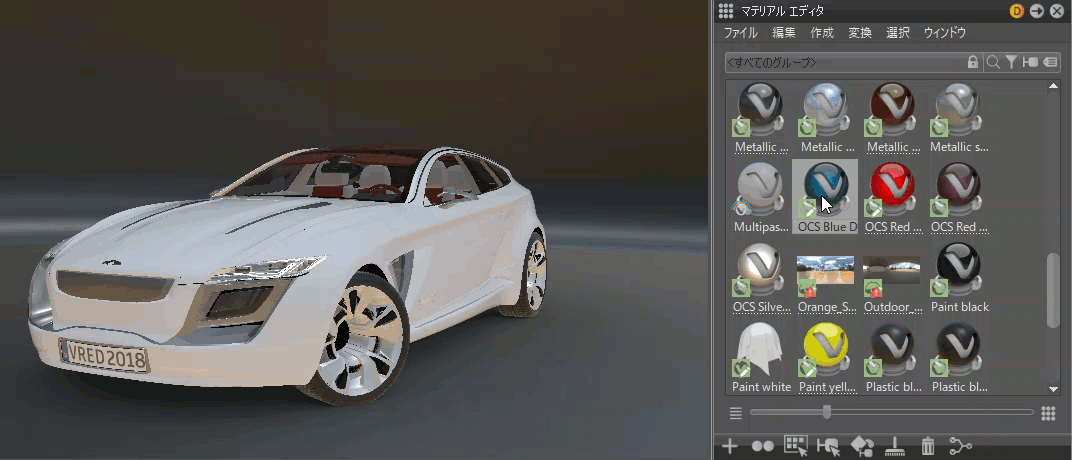
複数選択した状態で右マウス ボタンを使用する
RMB を使用して複数のマテリアルまたはマテリアル グループを選択してドラッグした場合、カーソルの横のマテリアル プレビューには、選択したマテリアルまたはマテリアル グループの数が表示されます。選択の順序は保持されていて、マテリアルは予期したとおりにスタックされます。
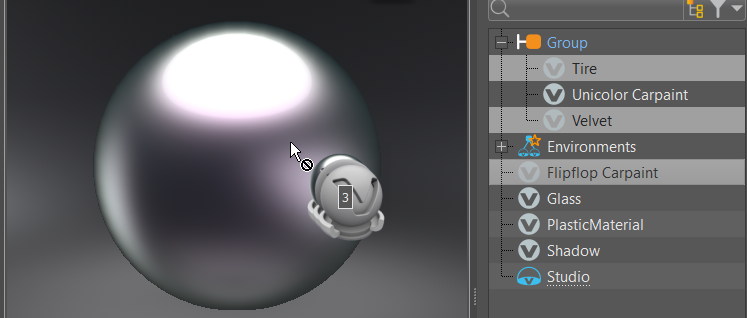
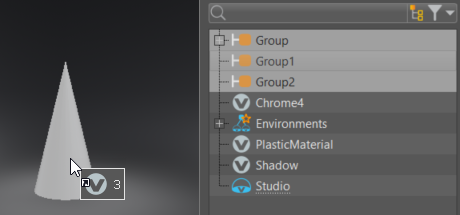
右マウスボタンを放すと、次のいずれかの処理が実行されます。
ダイアログ ボックスが表示され、スイッチ マテリアルまたはマルチ パス マテリアルを作成してそこに追加するオプションが表示されます。

スイッチまたはマルチパス マテリアルがジオメトリに既に割り当てられている場合、マテリアルが追加されます。
